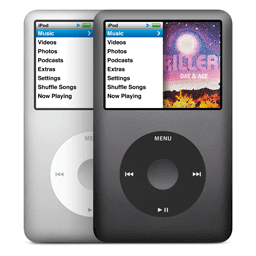|
|
Главная / Услуги / Восстановление данных с Ipod
Восстановление данных с Ipod
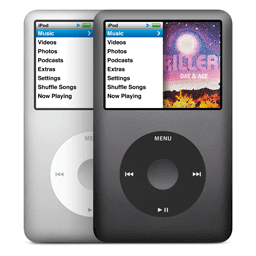
Если на Вашем плеере ipod произошел сбой, и на нем нет ценных данных, копий которых нет на компьютере, и которые вы бы хотели сохранить. Вы можете вернуть к жизни Ipod самостоятельно, сделав процедуру восстановления. (Внимание: вся информация будет стёрта)
Внимание: Процедура восстановления iPod необратима. Все ваши музыкальные и пользовательские файлы будут уничтожены. Сделайте резервное копирование важных данных заранее.
Вы можете произвести процедуру восстановления iPod с помощью USB кабеля, идущего в комплекте с iPod mini и iPod (Click Wheel). После обновления программного обеспечения iPod через USB кабель, отсоедините его и подключите к адаптеру питания для завершения процедуры обновления.
- Подключите iPod к вашему компьютеру с помощью кабеля FireWire, поставляемого вместе с iPod. Программа iTunes сообщит вам об окончании обновления музыкальных файлов.
- Завершите работу программы iTunes.
- Откройте программу обновления (Updater), для это нажмите кнопку Пуск (Start), затем Программы (All Programs), затем найдите пункт iPod и выберите Updater.
- Нажмите кнопку Restore (Восстановить). В окне предупреждения подтвердите, что вы хотите произвести процедуру восстановления.
- Нажмите кнопку Restore (Восстановить). Появится индикатор прогресса.
- Если версия програмного обеспечения вашего iPod 2.0 или выше - пропустите пункты 7 и 8.
- Когда процедура восстановления завершится, отключите кабель от iPod.
- По запросу на экране iPod подключите кабель к iPod. После включения iPod, вы увидите на экране "Do not disconnect", программа iTunes автоматически откроется. Замечание: В версиях с 1.0 по 1.1 программного обеспечения на экране отображается логотип FireWire вместо сообщения "Do not disconnect".
- В окне ассистента iTunes введите имя для вашего iPod.
- Опция автоматического обновления музыкальной библиотеки и списков воспроизведения (Automatically update my iPod) включена по умолчанию. Снимите маркер, если вы хотите отключить эту функцию, а затем нажмите кнопку Done. Появится основное окно iTunes, в нем вы увидите индикатор прогресса загрузки.
- Дождитесь, пока программа сообщит вам, что обновление музыкальной библиотеки и списков воспроизведения завершено.
- Завершите работу программы iTunes.
- Отключите кабель от iPod. Через несколько секунд на экране появится меню выбора языка.
- Выберите язык меню.
- Завершите работу программы iPod Software Updater.
iPod восстановлен к первоначальным заводским установкам, музыкальная библиотека и списки воспроизведения синхронизированы с музыкальной библиотекой и списками воспроизведения iTunes.
Если же на плеере хранится информация, дубликатов которой нет на компьютере, мы рекомендуем не пытаться
восстановить данные самостоятельно, а
обратиться к специалистам.

 |
Почему для восстановления данных выбирают нас
Storelab — это крупнейшая лаборатория в Москве. Вас обслуживают опытные инженеры, которые знают и любят свою работу. Работаем без предоплат. В любое время с радостью ответим на все ваши вопросы. Звоните круглосуточно: +7 (495) 215-00-24.
|
 |
Как проводится диагностика
Диагностика бесплатная, проводится на комплексах PC-3000 Express. Далее специалист расскажет вам неисправность, сроки и стоимость работ по восстановлению данных. Если у вас нет возможности приехать к нам - Закажите бесплатную доставку.
|
 |
Как к нам проехать
Мы находимся в минуте ходьбы от метро Китай-город по адресу: Лубянский проезд 27/1с1, подъезд №8, офис 2404 [ схема проезда ]
Работаем ежедневно: Будни с 9:00 до 21:00 Выходные с 9:00 до 18:00. Если вы на машине у нас есть бесплатная парковка.
|

|
«Настоящим, КБ "Ренессанс Кредит" выражает благодарность компании Storelab за качественную и оперативную работу по восстановлению данных с жестких дисков.»
|
|---|
|

![]() м. Китай-город, Лубянский проезд 27/1с1 (Схема проезда)
м. Китай-город, Лубянский проезд 27/1с1 (Схема проезда) ![]() Телефон: +7 (495) 215-00-24
Телефон: +7 (495) 215-00-24 
 Китай-Город
Китай-Город Лубянский проезд 27/1с1
Лубянский проезд 27/1с1